Let's QRCoding!(二)自行瀏覽與遙控簡報播放
作者: 塾長 日期: 2022-10-10 14:05
利用Webbit IoT、QR Code與Google簡報,提供可以自行瀏覽,也能遙控頁面播放的簡報教學應用。
首先將一份Google簡報設定「知道連結的任何人可以檢視」,複製網址。將其貼到積木區裡的「顯示Google簡報」,接著就可以按執行來測試。
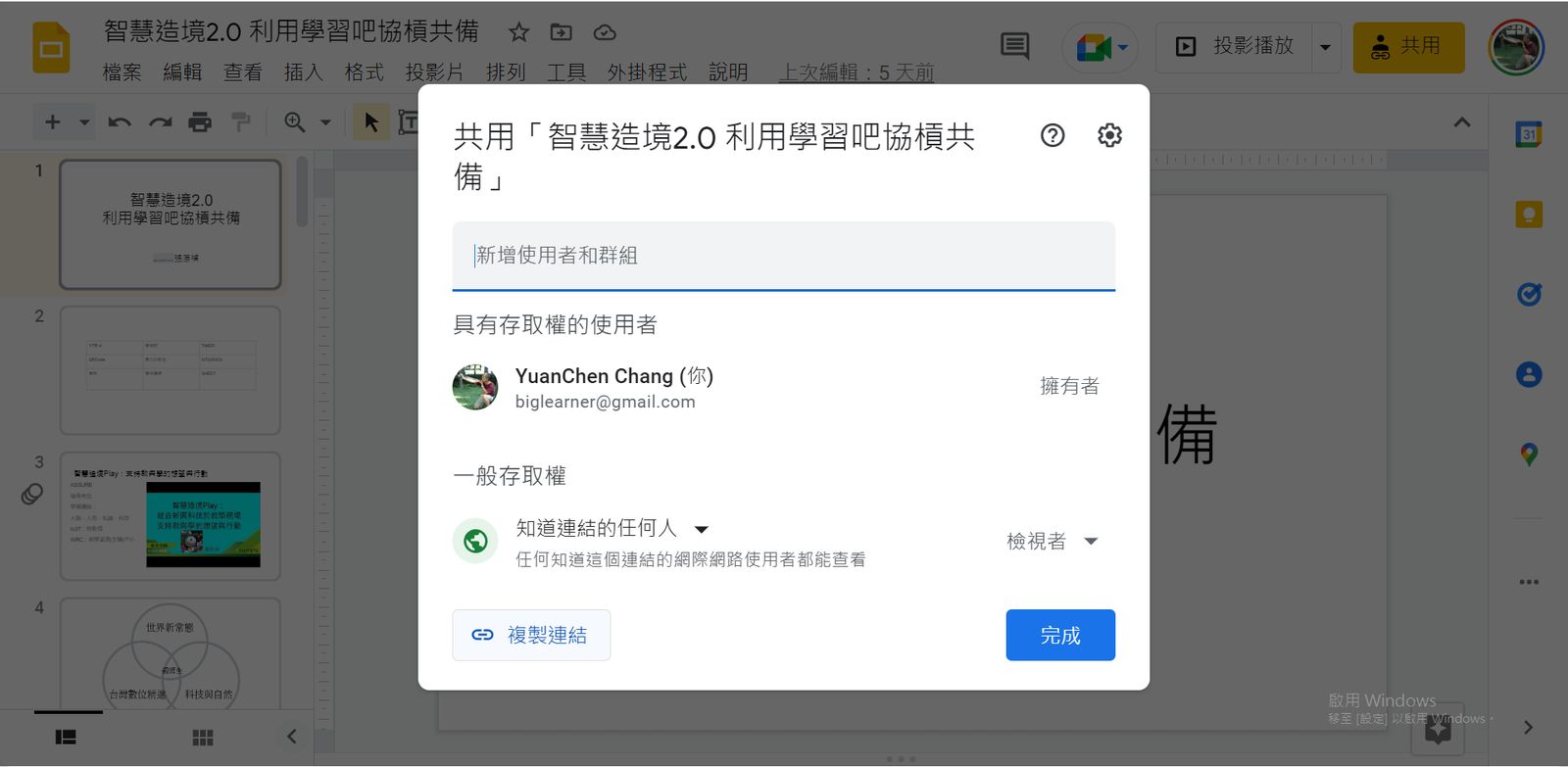 | 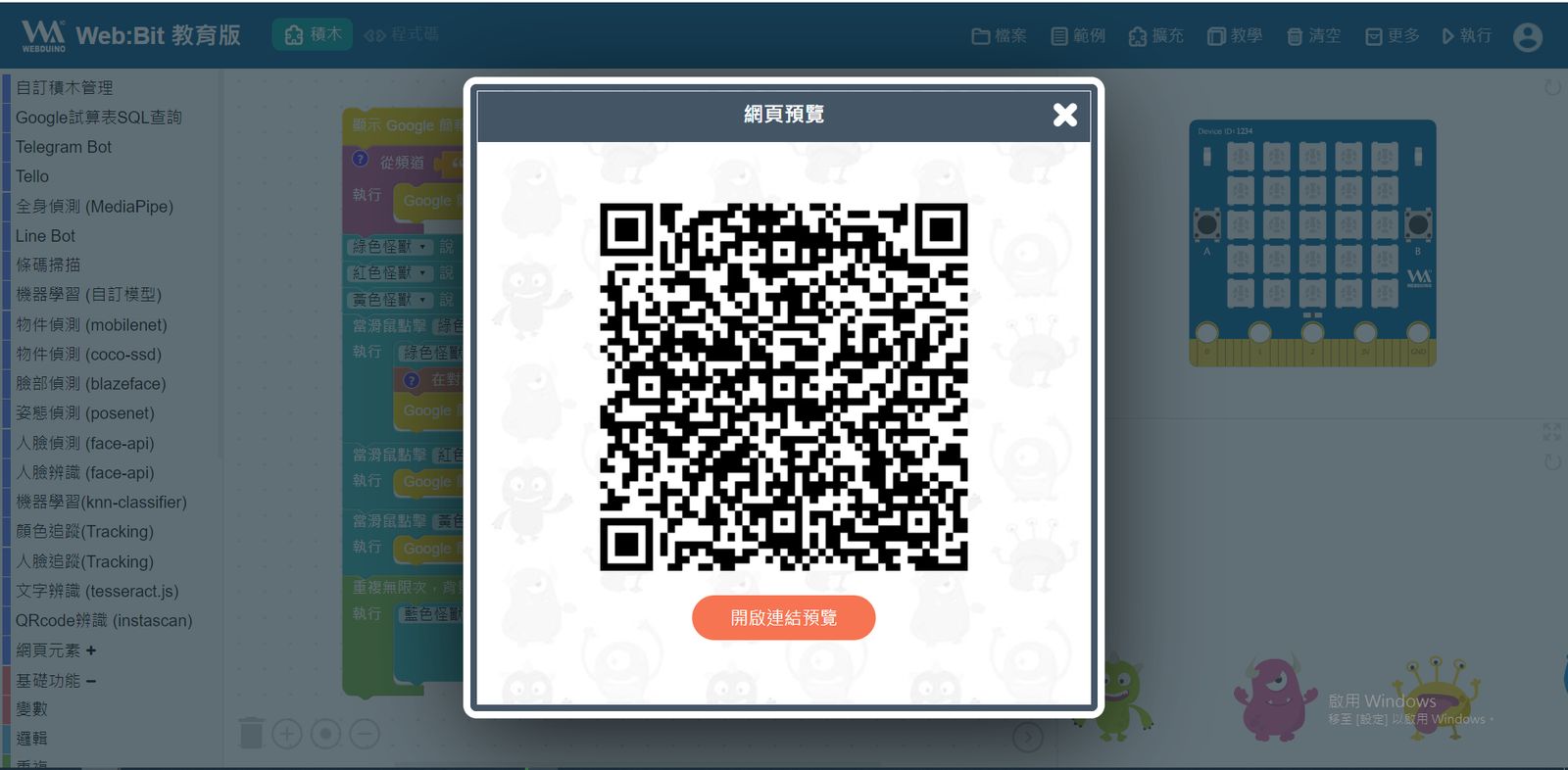 |
從「更多」→「網頁預覽」,有連結與QR Code,提供老師的大屏展現與學生平板上看簡報,都可以自行瀏覽簡報:
按下紅色怪獸,簡報前往上一頁。
按下黃色怪獸,簡報前往下一頁。
按下綠色怪獸後,輸入數字,簡報即跳往該頁。
藍色怪獸則顯示總簡報頁數及目前頁數所在。
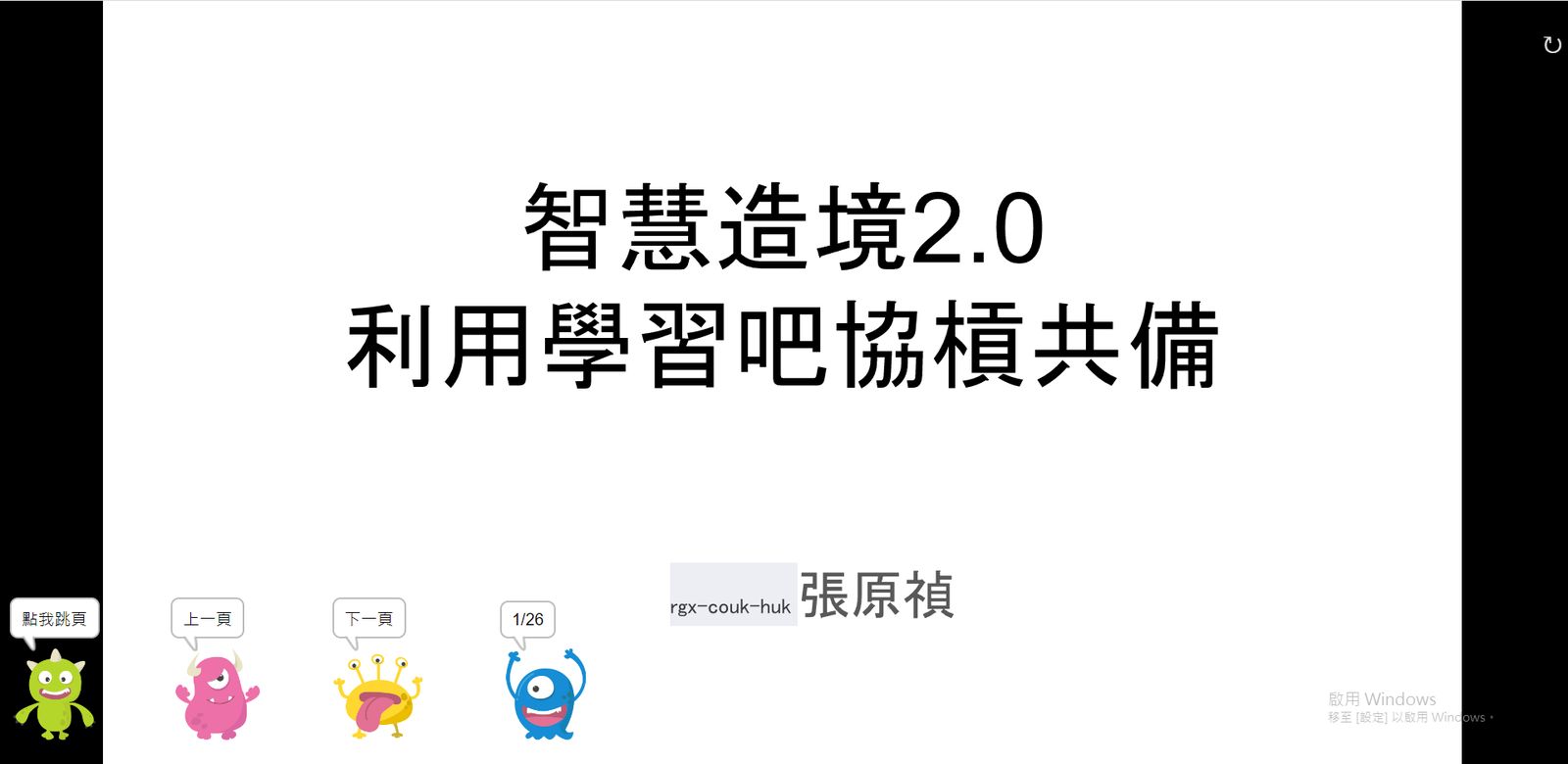
接著,利用老師手上的萬用遙控器(從「更多」→「萬用遙控」,電腦或手機、平板網頁皆可),設定與上述簡報積木裡相同的物聯網頻道,按下數字即可遙控所有的大屏、平板的頁面連動。
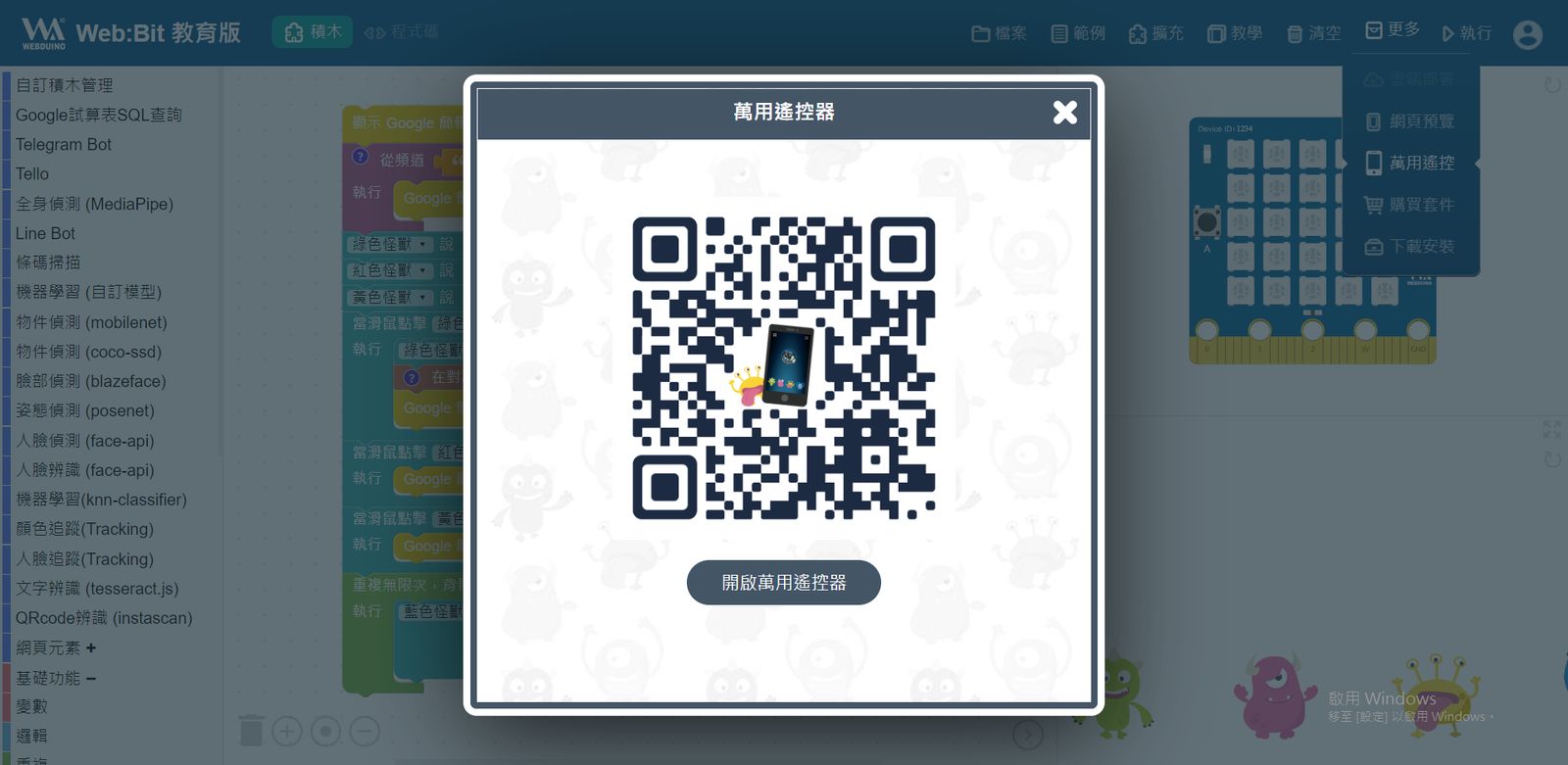 | 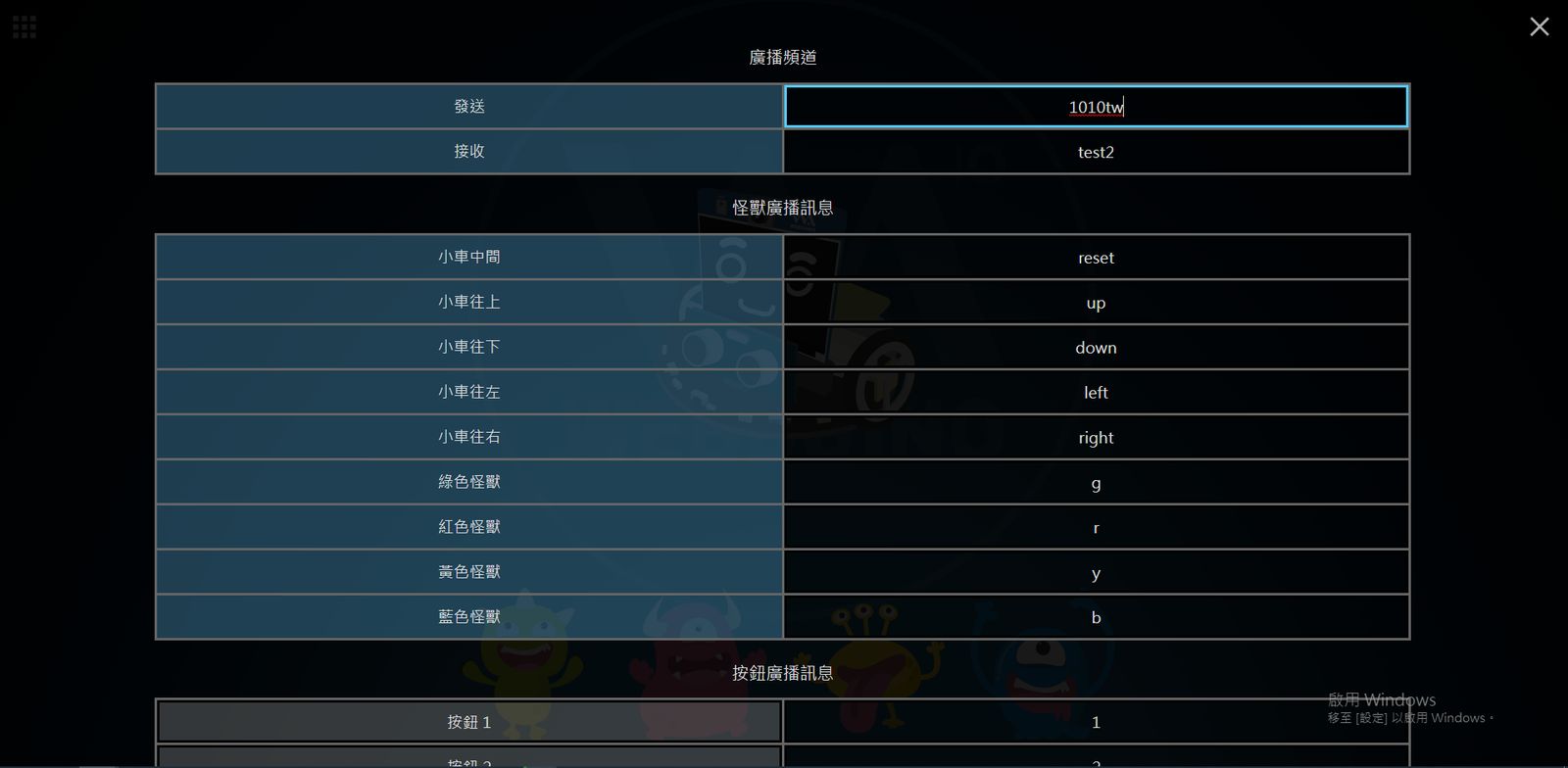 |
以下程式碼連結,將簡報網址與物聯網頻道先清空,您可以自行設定喔!
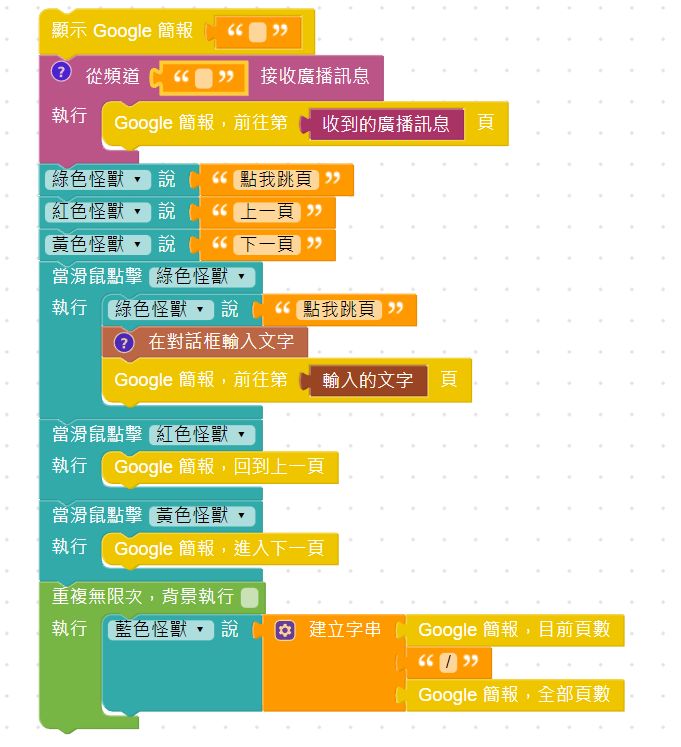
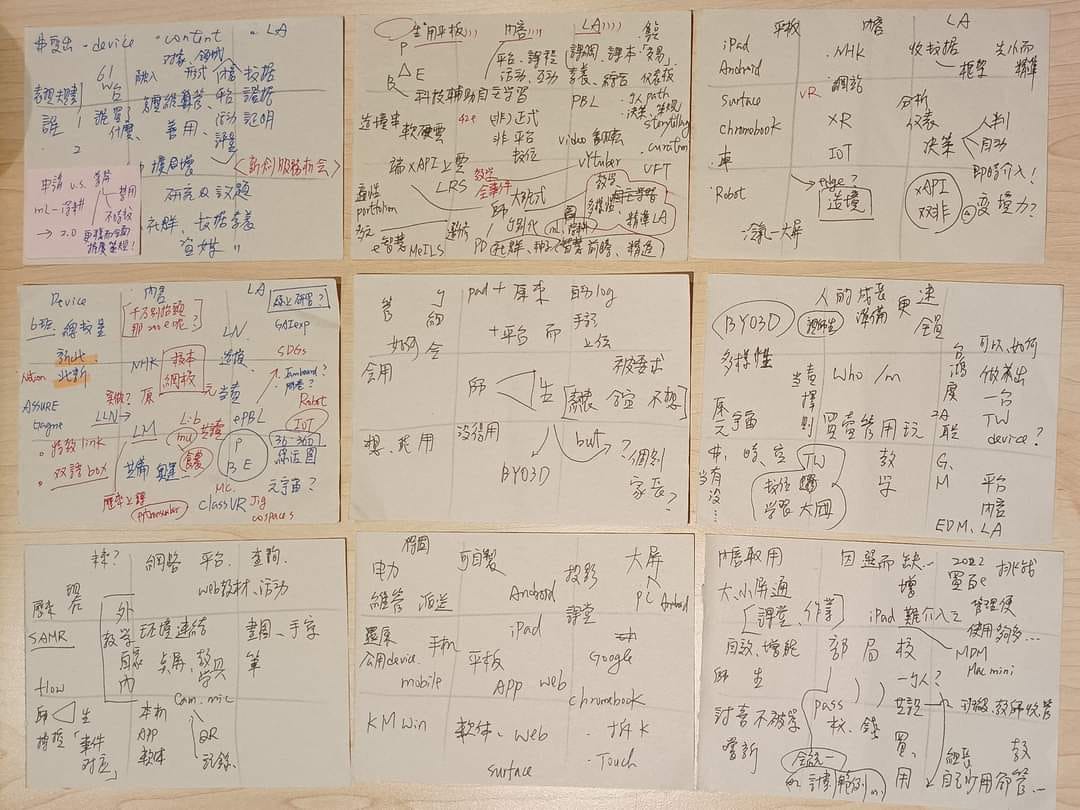 | 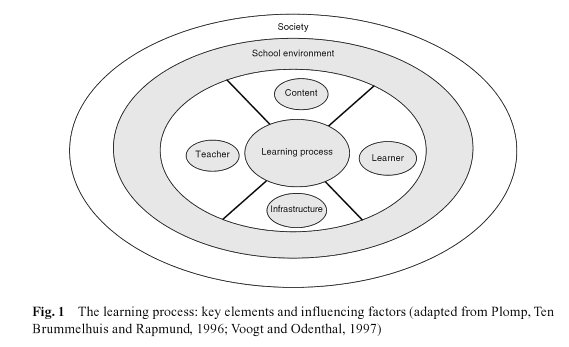 |
評論: 0 |
引用: 0 |
閱讀: 465
 訂閱
訂閱 上一篇
上一篇 返回
返回 下一篇
下一篇

 標籤:
標籤:


利用Google Slide 與IoT跨載具串玩COSPACES元宇宙 (2024-02-15 09:36)
ePBL科技工具混搭百玩 (2024-02-05 16:30)
對於打造我的AI助理、數位分身之想望 (2024-02-04 09:12)
以班級導師為例,可以怎麼玩IoT呢? (2023-10-16 10:57)
硬體設備串聯創造力! (2023-10-16 10:44)
利用Google工具翻譯PDF (2023-07-31 09:20)
三趟東京扛書整理 (2023-07-04 14:19)
見兩百大資源繼續挖挖挖 (2023-06-23 17:07)
SPSS:Self Prompting Support System (2023-05-08 16:46)